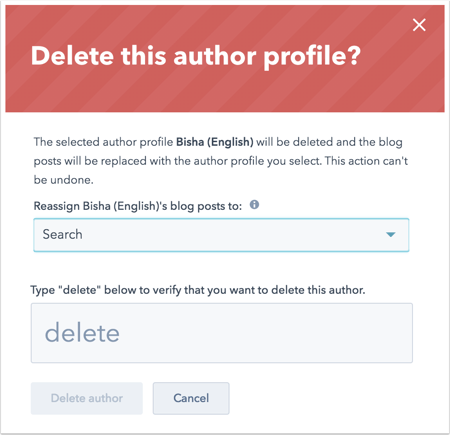Blogauteurs aanmaken en beheren
Laatst bijgewerkt: maart 26, 2024
Beschikbaar met elk van de volgende abonnementen, behalve waar vermeld:
|
|
Wanneer je een blogbericht publiceert in HubSpot, moet je een auteur selecteren. Blog auteurs kunnen worden aangemaakt vanuit het Auteurs dashboard of in het Instellingen tabblad van een individueel blogbericht. Eenmaal aangemaakte auteurs kunnen op elk moment worden bewerkt of verwijderd.
Voor elke auteur genereert HubSpot automatisch aparte pagina's met alle berichten die ze hebben geschreven voor elk blog. Deze pagina's hebben een titel van [Blognaam] | [Auteursnaam] en een meta beschrijving van de auteur.
Let op: als je bloginhoud in meerdere talen maakt, lees dan meer over het maken van taalvariaties voor blogauteurs.
Maak een nieuwe blog auteur
- Ga in je HubSpot-account naar Inhoud > Blog.
- Klik linksboven op het vervolgkeuzemenu Blogposts en selecteer Auteurs.
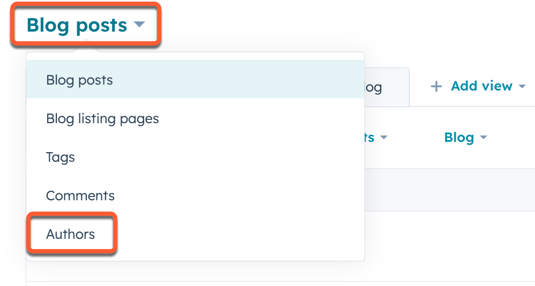
- Klik in het dashboard voor auteurs op Nieuwe auteur toevoegen.
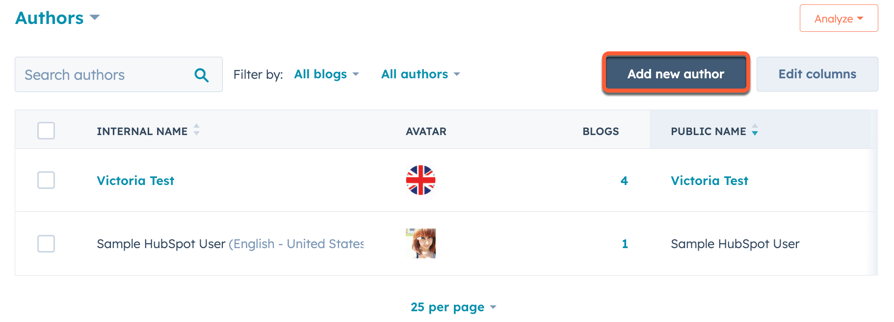
- Voer in het rechterpaneel je nieuwe auteursgegevens in.
- De volgende velden zijn verplicht:
- Public Name (Openbare naam ): de auteursnaam die verschijnt op live blog posts.
- Interne naam: de auteursnaam die verschijnt in het Auteurs dashboard in de blogtool.
- De volgende velden zijn verplicht:
-
-
- Auteur Slug: de unieke string van de URL van de auteur. De rest van de URL komt van de blogs waar de auteur verschijnt.
- De volgende velden zijn optioneel:
- Taal: de primaire taal van de inhoud van de auteur. Alleen auteurs die bloginhoud in meerdere talen schrijven, hebben een waarde voor dit veld nodig.
- E-mailadres: het e-mailadres van de auteur.
- Auteur avatar: een afbeelding van de auteur. Je kunt de HubSpot profiel avatar van de auteur gebruiken of een aangepaste avatar afbeelding toevoegen vanuit de bestanden tool.
- Auteur bio: een beschrijving van de auteur.
- Website: de persoonlijke website van de auteur.
- Facebook/X/LinkedIn: de social media profielen van de auteur.
-
- Klik op Auteur maken.
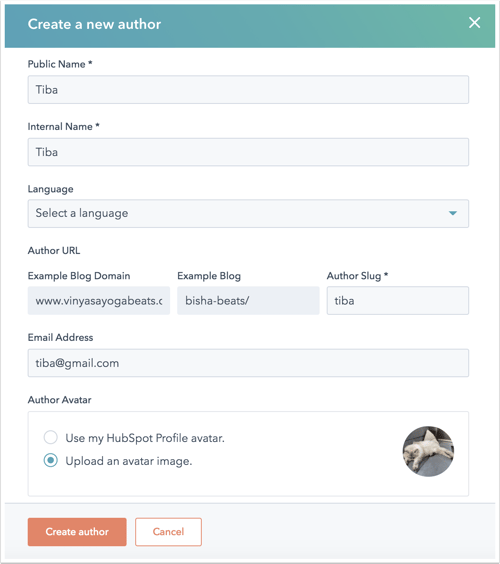
Deze auteur is nu beschikbaar om toe te voegen aan berichten in elk HubSpot-blog.
Het profiel van een blog auteur bewerken
- Ga in je HubSpot-account naar Inhoud > Blog.
- Klik linksboven op het vervolgkeuzemenu Blogposts en selecteer Auteurs.
- Filter linksboven de auteurs:
- Als u wilt filteren op blog, klikt u op het vervolgkeuzemenu Alle blogs en selecteert u een blog.
- Om te filteren of een auteur berichten heeft gepubliceerd, klikt u op het vervolgkeuzemenu Alle auteurs en selecteert u Actief of Inactief.
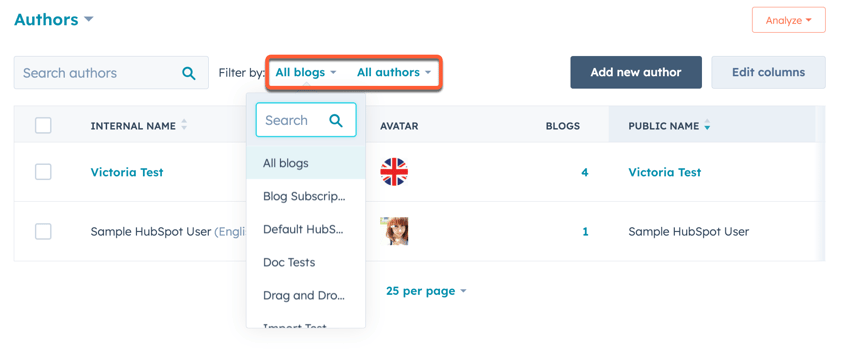
- Beweeg de muis over een auteur en klik op Volledig profiel bewerken.
- Voer de profielinformatie van de auteur in en klik vervolgens op Blog auteur bijwerken om de wijzigingen live te zetten.
Een blog auteur aan een bericht toevoegen
- Ga in je HubSpot-account naar Inhoud > Blog.
- Beweeg de muis over een blogbericht en klik op Bewerken.
- Klik in de inhoudseditor op het menu Bestand en selecteer Algemeen.
- Klik in het dialoogvenster op het vervolgkeuzemenu Auteur en selecteer een bestaande auteur of klik op Nieuwe auteur maken om een nieuwe auteur te maken.
Een blog auteur verwijderen
Wanneer u een auteur verwijdert, wijst u hun blogberichten toe aan een andere auteur in uw account. Zo verwijdert u een auteur:
- Ga in je HubSpot-account naar Inhoud > Blog.
- Klik linksboven op het vervolgkeuzemenu Blogberichten en selecteer Auteurs.
- Ga op het dashboard van de auteur met de muis over de auteur, klik op het vervolgkeuzemenu Meer en selecteer Verwijderen.
- Klik op het vervolgkeuzemenu Blogposts opnieuw toewijzen en selecteer een auteur om de live posts van de verwijderde auteur opnieuw aan hem toe te wijzen. Als de verwijderde auteur geen live berichten heeft, zal deze optie niet verschijnen.
- Typverwijderen om te bevestigen dat je deze auteur wilt verwijderen.
- Klik op Auteur verwijderen.